Tra i problemi più comuni che si verificano nei nuovi dispositivi ci sono le app erranti. I problemi si manifestano principalmente su applicazioni di terze parti rispetto alle app di riserva e possono essere attribuiti a molti fattori diversi. Affrontato in questo post c'è uno dei problemi prevalenti con le app sollevate da diversi proprietari del nuovo iPhone X. Si tratta dell'applicazione Instagram che continua a bloccarsi o non funziona correttamente sul proprio iPhone. Apparentemente, si tratta di un problema relativo al software e quindi rettificabile con alcune soluzioni alternative. Per darti ulteriori input su come affrontare i problemi relativi agli arresti anomali delle app, ho individuato alcune soluzioni generiche che puoi provare. Se pensi che questo contesto sia sostanziale, allora dovresti continuare a leggere.
Ma prima di ogni altra cosa, se hai altri dubbi con il tuo iPhone 7 Plus, assicurati di passare dalla nostra pagina di risoluzione dei problemi perché abbiamo già risolto alcuni dei problemi più comunemente segnalati con questo nuovo iPhone. Se hai bisogno di ulteriore assistenza o se non riesci a trovare quello che stai cercando in quella pagina, compila il nostro questionario sui problemi dell'iPhone e premi invia. Non preoccuparti, è un servizio di consulenza gratuito, quindi non devi preoccuparti di nulla. Forniscici maggiori informazioni sul problema e faremo del nostro meglio per aiutarti a risolverlo.
Prima soluzione: disconnettersi e riconnettersi al Wi-Fi.
Instagram è un'app basata su server, il che significa che richiede una connessione a Internet per svolgere i suoi compiti come fa l'app di Facebook. Ora se il tuo iPhone ha problemi di connettività wireless come Internet Wi-Fi intermittente, è probabile che anche le app basate su server, incluso Instagram, diventino irregolari o instabili. Se questa è la causa sottostante, la disattivazione e l'attivazione del Wi-Fi a breve sarà probabilmente in grado di risolverlo. Quindi, ecco cosa dovresti provare a fare prima:
- Vai su Impostazioni .
- Tocca Wi-Fi.
- Quindi attivare l'interruttore Wi-Fi per disattivare il Wi-Fi.
- Dopo circa 30 secondi, tocca nuovamente l'interruttore per riattivare il Wi-Fi.
Riavvia il tuo iPhone per aggiornare il suo sistema di rete e allo stesso tempo cancella eventuali piccoli difetti del software. Quindi prova ad avviare Instagram e vedi se funziona già bene e in modo stabile.
POSTI RILEVANTI:
- Come riparare un iPhone X che non può accedere a Internet anche se connesso alla rete Wi-Fi? [Guida alla risoluzione dei problemi]
- Come risolvere Messenger che continua a bloccarsi o smette di funzionare sul tuo iPhone X dopo aver installato un nuovo aggiornamento iOS (semplici passaggi)
- Come riparare YouTube che continua a bloccarsi, smette di funzionare, mostrando errori sul tuo iPhone X (semplici passaggi)
- Come risolvere Twitter che continua a bloccarsi, non funziona in modo stabile sul tuo Apple iPhone X (semplici passaggi)
- Come risolvere Netflix che continua a bloccarsi o non funzionare sul tuo iPhone X (semplici passaggi)
Seconda soluzione: cancella l'app e riavvia il tuo iPhone X.
Cancellare l'app è anche un altro modo per eliminare l'app da piccoli problemi che l'hanno provocata a comportarsi in modo errato. Allo stesso modo aggiorna l'applicazione per farla funzionare senza problemi e funziona correttamente. Detto questo, prova a cancellare Instagram e altre app sul tuo iPhone X, quindi seguilo con un ripristino software. Ecco come è fatto:
- Scorri verso l'alto dalla parte inferiore al centro della schermata Home, quindi tieni premuto fino a quando App Switcher non viene visualizzato. Lo switcher app contiene anteprime delle applicazioni utilizzate di recente.
- Scorri verso sinistra o destra per individuare Instagram dall'anteprima delle app.
- Tocca e tieni premuta l'icona dell'app Instagram, quindi tocca il segno meno (-) in un cerchio rosso.
- In alternativa, puoi scorrere verso l'alto per chiudere l'app non appena viene visualizzato il segno meno.
Dopo aver cancellato le app, riavvia il tuo iPhone X con questi passaggi:
- Tieni premuto il pulsante laterale / di accensione e uno dei pulsanti del volume fino a quando non viene visualizzato il pulsante Scorri per spegnere .
- Trascina il cursore per spegnere completamente il tuo iPhone.
- Dopo circa 30 secondi, tieni premuto di nuovo il pulsante laterale / di accensione finché non viene visualizzato il logo Apple.
Consenti al tuo dispositivo di completare l'avvio, quindi riapri Instagram per vedere se è già stato riparato.
Terza soluzione: installare l'aggiornamento dell'app (se disponibile).
L'aggiornamento delle app è probabilmente la soluzione richiesta se l'app di Instagram continua a bloccarsi a causa di malware o bug del software. Gli aggiornamenti di solito contengono patch di correzione per i miglioramenti della sicurezza e eliminano qualsiasi bug che rende l'app irregolare. Per verificare la disponibilità di aggiornamenti delle app sul tuo iPhone X, segui questi passaggi:
- Tocca l'icona dell'App Store dalla schermata Home.
- Tocca l'icona Aggiornamenti nella parte in basso a destra della schermata principale dell'App Store.
- Tocca il pulsante Aggiorna accanto a Instagram e / o altre app per installare singoli aggiornamenti.
- Altrimenti, tocca il pulsante Aggiorna tutto per installare più aggiornamenti di app contemporaneamente.
Attendi il completamento dell'installazione di tutti gli aggiornamenti delle app, quindi ripristina il tuo iPhone per applicare le nuove modifiche.
Quarta soluzione: ripristina le impostazioni di rete sul tuo iPhone X.
Gli errori di rete che potrebbero aver causato problemi alle tue app online, incluso Instagram, possono essere probabilmente eliminati eseguendo un ripristino delle impostazioni di rete. È anche una soluzione consigliata quando si affrontano problemi di connettività di rete attribuiti a errori delle impostazioni di rete o configurazioni di rete non valide. Se desideri cogliere l'occasione in questa soluzione alternativa, procedi nel seguente modo:
- Vai su Impostazioni .
- Tocca Generale .
- Tocca Ripristina .
- Seleziona l'opzione per ripristinare le impostazioni di rete. Ciò cancellerà le impostazioni di rete correnti, comprese le reti e le password Wi-Fi.
- Immettere il passcode del dispositivo, se richiesto.
- Tocca l'opzione per confermare il ripristino delle impostazioni di rete.
Al termine del ripristino, il tuo iPhone si riavvierà automaticamente. Dopo il riavvio, dovrai configurare e riconnetterti alla tua rete Wi-Fi. Con il tuo iPhone collegato al Wi-Fi, apri Instagram e vedi se funziona già correttamente.
Quinta soluzione: eliminare e reinstallare Instagram.
La tua app Instagram potrebbe essere stata completamente danneggiata e quindi non funziona più sul tuo dispositivo. Questo è probabilmente il caso se l'app è affetta da malware o bug complessi. Per risolvere il problema, dovrai eliminare o disinstallare l'app Instagram corrotta, quindi scaricare e installare l'ultima versione dell'app sul tuo iPhone. Ecco come farlo:
- Tocca e tieni premuta qualsiasi icona dell'app dalla schermata Home.
- Quando le icone iniziano a oscillare, tocca la X nell'angolo dell'icona dell'app Instagram.
- Infine, tocca Elimina per confermare l'eliminazione dell'applicazione selezionata.
- Riavvia il tuo iPhone X in seguito, quindi torna all'App Store per scaricare e installare l'ultima versione dell'app Instagram per il tuo iPhone X.
Nel caso in cui incontrassi problemi durante l'installazione dell'app come quando il tuo iPhone X dice Doppio clic per installare ma non hai nessun posto da toccare, fai doppio clic sul pulsante laterale / accensione per attivare FaceID. Puoi invece utilizzare FaceID per confermare l'installazione dell'app.
In alternativa, puoi chiudere e riaprire l'App Store per eliminare eventuali anomalie del software dal sistema App Store che potrebbero aver impedito l'aggiornamento, il download o l'installazione delle applicazioni.
Cerca altro aiuto
Puoi contattare l'assistenza di Instagram o visitare il sito di assistenza di Instagram per segnalare il problema che hai con la tua app Instagram per iPhone X se è persistita dopo aver esaurito tutti i metodi precedenti. Potrebbero esserci alcuni errori in-app complessi che richiedono procedure di risoluzione dei problemi più avanzate utilizzando uno strumento o un software dedicato. È quindi possibile richiedere ulteriore assistenza e raccomandazioni ufficiali su cosa fare dopo come soluzione temporanea e / o definitiva.
Connettiti con noi
Se hai bisogno di ulteriore aiuto con l'uso di determinate funzioni e caratteristiche del nuovo smartphone Apple iPhone 8, non esitare a visitare la nostra pagina tutorial. Qui puoi trovare un elenco di contenuti pratici, tutorial passo-passo e risposte alle domande frequenti relative a iPhone 8. Se hai altri dubbi o riscontri problemi durante l'utilizzo del telefono, puoi raggiungerci tramite questo modulo . Assicurati di dirci maggiori dettagli sul problema o sui problemi del dispositivo che potresti avere e saremo più che felici di aiutarti ulteriormente.
Post che potresti anche voler controllare:
- Come risolvere il problema di visualizzazione che non risponde su iPhone X? [Guida alla risoluzione dei problemi]
- Come riparare un iPhone X che risponde agli input touch molto lentamente, risposta touchscreen ritardata [Guida alla risoluzione dei problemi]
- Come riparare il microfono dell'iPhone X che non funziona (semplici passaggi)
- Come riparare un iPhone X che improvvisamente ha perso il suono o nessuna uscita audio (semplici passaggi)
- Perché il mio iPhone X non è in grado di connettersi al Wi-Fi, nessun accesso a Internet e come risolverlo? [Guida alla risoluzione dei problemi]

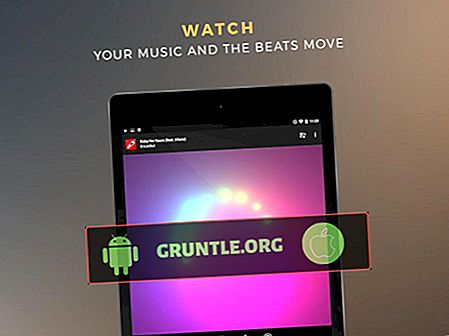
![Come guardare i film Netflix sul tuo iPhone X anche se sei offline [tutorial]](https://cdn.gruntle.org/files/6005/6005-min.jpg)





